如今,多屏协同已经成为提高效率的一种方式,而不少手机厂商也有努力提高这方面的体验,
比如华为早就推出了“华为分享”功能,只需手机触碰电脑或电视遥控器就能将画面投屏到电脑或电视机屏幕上,
并可以直接在电脑上进行操作,控制手机。随后三星、小米也相继推出类似的功能,然而,
如果你拥有的是其他品牌的手机则无法享受到这些功能,但幸运的是我们可以通过其他软件来实现。
我在国外找到一款软件Anlink,可以实现一些简单的手机操作功能,希望对大家有用。
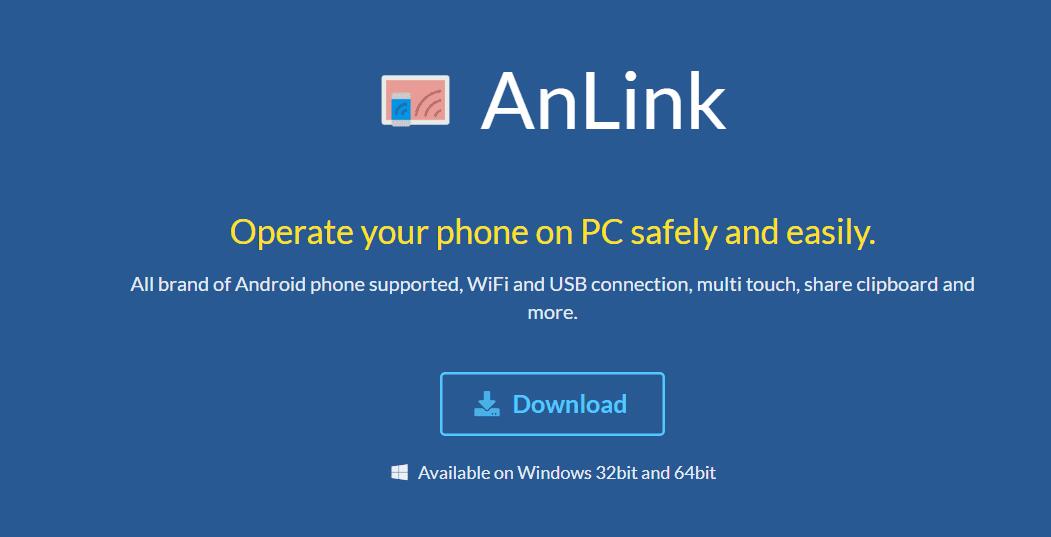
应用简介:
安全,轻松地在PC上操作,镜像和投影您的Android手机。
支持所有品牌的Android手机:Google,HTC,华为,联想,Mi,
OnePlus,Oppo,Realme,三星,索尼,Tecno,Vivo等。
大屏幕,可以在显示器上享受大屏幕的体验。 WiFi和USB:WiFi连接可提供更多便利,
USB连接可提高流畅度。 多点触控:如果您可以触摸显示器屏幕,则支持手势。
更快的打字速度:在Instagram或Facebook上使用键盘可以提高打字速度。
中文输入只要是2.0版就可以电脑手机同步输入。无需再安装其他输入法。
共享剪贴板:Ctrl + C和Ctrl + V在手机和电脑之间也可以使用。
投屏同时支持音频同步到电脑(需要电脑有蓝牙模块)
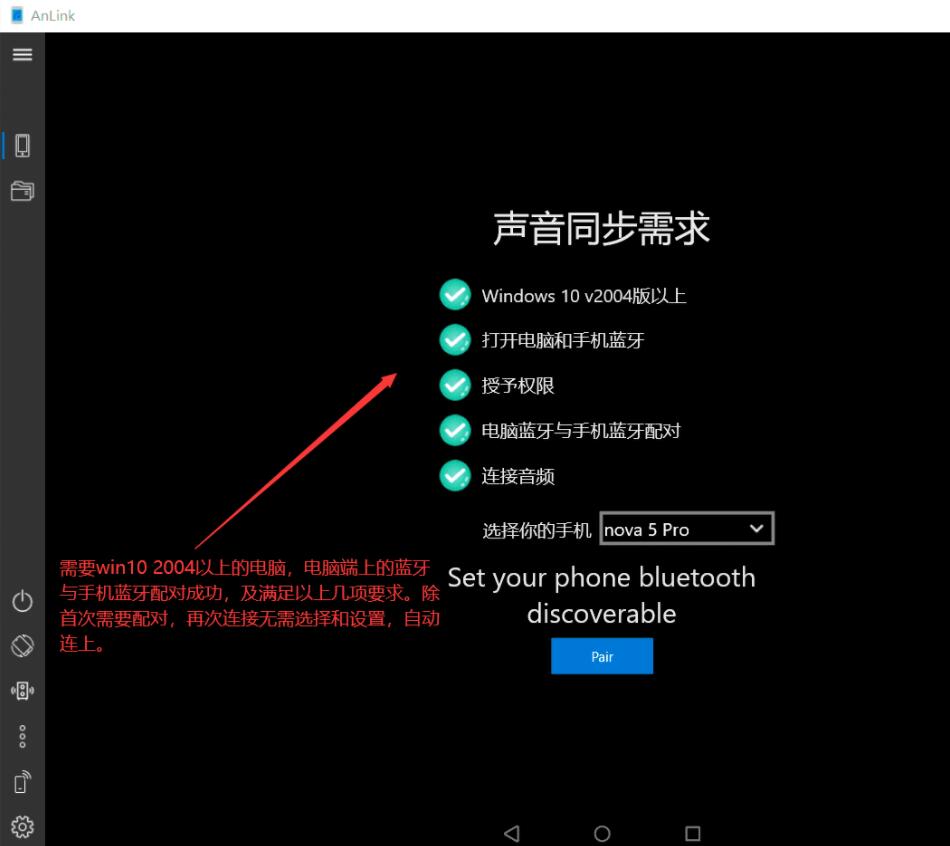
2.2.1更新支持音频同步到电脑,需要蓝牙支持,已测试同步效果很不错。
首次连接需要蓝牙配对,首次配对后,打开手机端蓝牙连接电脑端的蓝牙,
Anlink自动连接上,以后不用每次都去连接一次,步骤图如下:
打开手机蓝牙与电脑配对
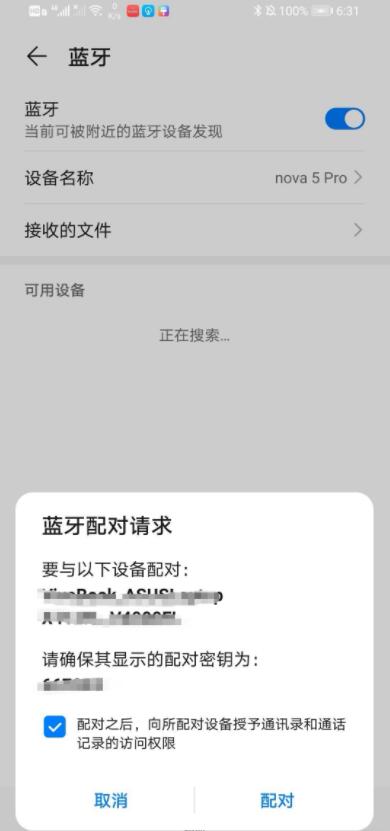
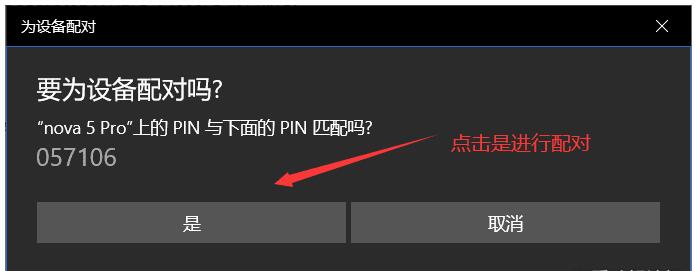
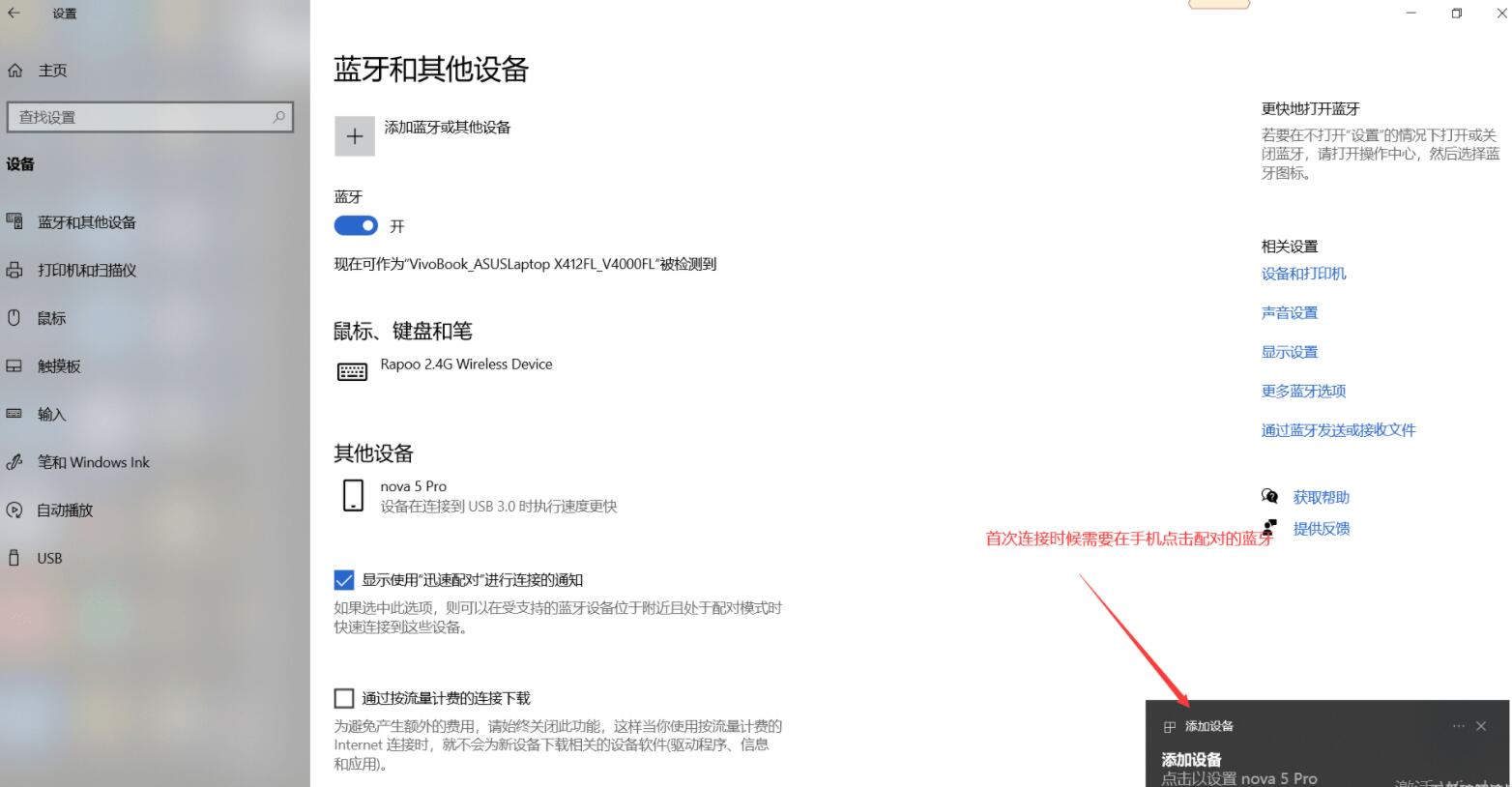
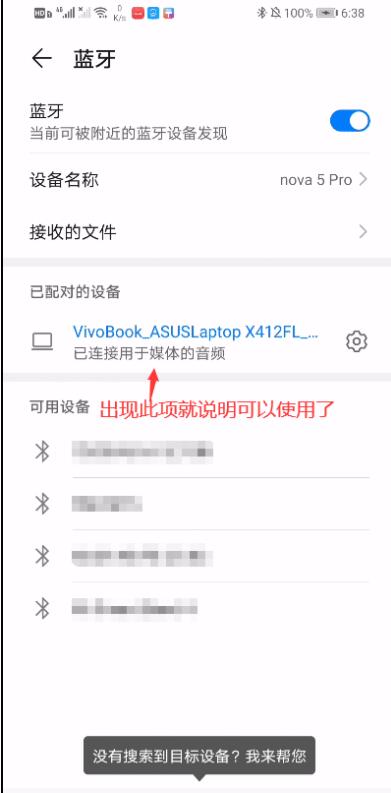
连上后就可以同步声音到电脑上了。
历史更新内容:
AnLink-V2.2.1 2021-04-23
1.修正部分手机的蓝牙权限
AnLink-V2.2 2021-04-22 1.在Windows 10上添加音频支持
2.在Windows 7上修复通知
3.修复“还原最小化”窗口
4.修复任务栏后面的任务栏图标弹出菜单
下载地址:https://pan.baidu.com/s/1tsb-IFXGS5AOLygXBOJvkw 提取码: 8cgr
安装程序为官方的安装程序,未做任何修改。有任何更新我将及时
上传到网盘内。如不放心可自行查杀或到官方下载。
官方下载:https://www.anl.ink

